Adobe Substance 3D
アセットへのテクスチャの追加や3Dのアセットやシーンをモデリング、テクスチャ作成、レンダリングを実行

奥行きのある3Dアートを作成しましょう。Adobe Substance 3Dのパワフルなアプリを使用すれば、今にも動き出しそうな3D画像で想像をカタチにできます。
目的に適したツールにアクセスして、3Dの作成を開始しましょう。ぜひAdobe Substance 3Dを30日間無料でお試しください。
Adobe Substance 3D Assetsライブラリには、すぐに使える数千点のモデル、ライト、マテリアルが揃っています。プロの3Dアーティストの監修による既製のアセットを簡単にダウンロードして読み込み、制作を開始できます。より目的に合ったものが必要な場合は、Substance 3D Modelerを使用すれば、デジタルクレイで3Dオブジェクトを造形し、粘土細工のように3Dを作成できます。
思うようにモデリングできたら、モデルに質感と色をつけます。3Dでは、このプロセスはテクスチャリングと呼ばれます。マテリアルと呼ばれるアセットを使用して、画像データをモデルのサーフェスにすばやく適用することもできます。Substance 3D Painterは、この作業に理想的なツールです。モデルを読み込んで作業に取り掛ると、3Dオブジェクトがキャンバスに変わります。
Substance 3D Stagerは、社内の写真スタジオとも言うべき、作品の最終画像のステージングとレンダリングに最適なツールです。Stagerにはシーンに追加できるライティングオプションがあらかじめ多数用意されているため、スタジオライティングに詳しくなくても問題ありません。モデルを配置し、デカールやマテリアルを追加して、シーンを構築したら、最適なカメラアングルを選択してレンダリングできます。
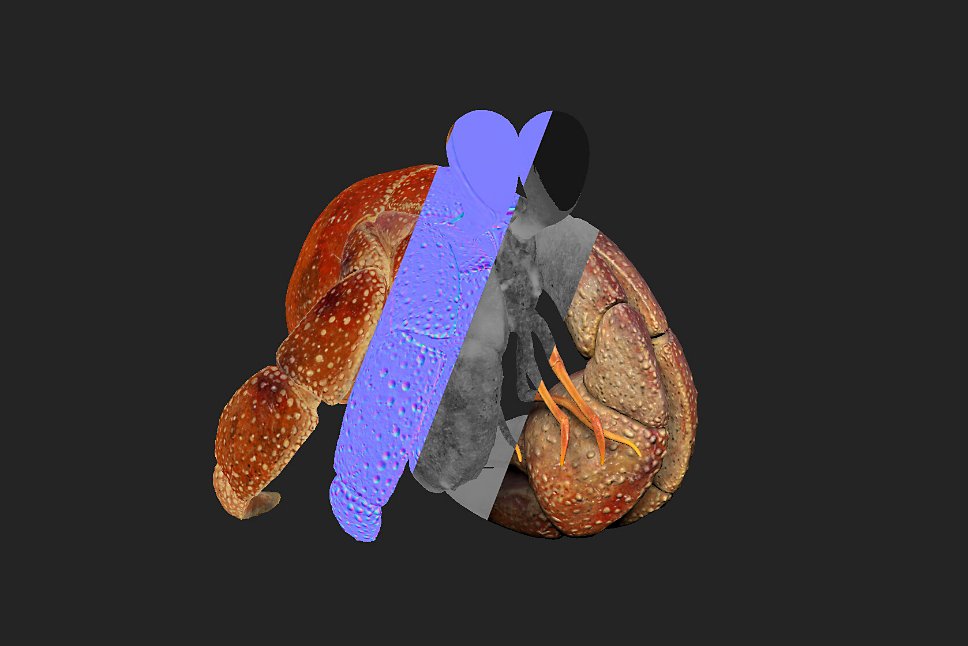
画像提供元:Pablo Muñoz Gómez
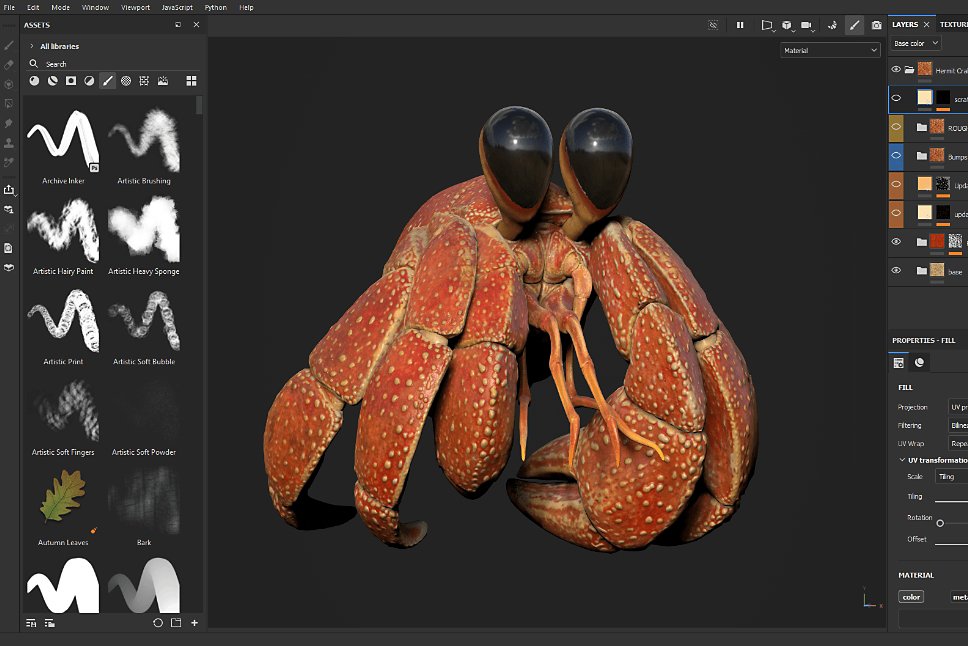
画像提供元:Pablo Muñoz Gómez
ここで紹介したSubstance 3Dアプリのパワフルな機能を活かして、さっそく一段と魅力的な3Dプロジェクトの作成に取り掛かりましょう。専門的なツールを使いこなせるようになっていけば、3Dでリアルに再現する能力は高まります。
3Dのすばらしいところは、どのようなものでも形にできる点です。初心者の場合は、基本的な形状のオブジェクトから始めるとよいでしょう。作成するものが何であれ、最適な方法は、全体を構成している単純な形状をブロックとして作成するところから始めることです。
2D画像は3Dアセットに変換できます。Substance 3D Collectionの一部として提供されているAdobe Substance 3D Samplerを使用すれば、画像をオブジェクト、マテリアル、ライトに変換できます。また、Substance 3D PainterとStagerのデカールモード機能を使用して、3Dオブジェクトのサーフェスに2D画像を適用することもできます。
オブジェクトをあらゆる角度から撮影した一連の画像があれば、Adobe Substance 3D Samplerを使用して自動的に3Dモデルに変換できます。それ以外にも、画像を参照として使用して、Substance 3D Modelerでゼロからオブジェクトをスカルプティングする方法があります。